Sudahkah Anda menghubungkan akun Spotify Anda ke akun BeReal Anda dan mengalami kesalahan seperti “BeReal prasyarat nama pengguna gagal” atau “BeReal Spotify tidak berfungsi?” Anda mungkin harus mengubah akun Spotify yang disukai menjadi Nyata. Dengan integrasi Spotify BeReal baru-baru ini, pengguna harus dapat membagikan lagu Spotify yang mereka dengarkan saat memposting. Jika posting Anda gagal melakukan ini, baca terus.
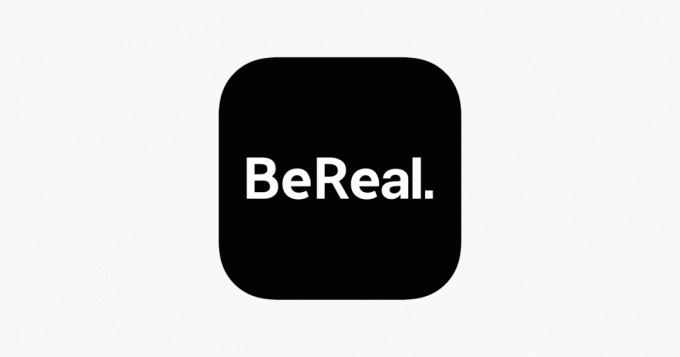
Artikel ini akan memberikan langkah-langkah untuk mengubah akun Spotify Anda di BeReal sehingga Anda dapat menghapus pesan kesalahan yang mengganggu tersebut.
Mengubah Akun Spotify di BeReal
Jika Anda telah menautkan akun Spotify ke akun BeReal Anda, tetapi Anda perlu mengubahnya karena alasan apa pun, gunakan langkah-langkah berikut:
- Buka BeReal di ponsel Anda.

- Ketuk "Profil".

- Pilih "Pengaturan."

- Turun ke "Musik".

- Pilih "Hubungkan ke Spotify." Jika Anda sudah masuk, Anda akan melihat opsi "Putus".

- Sekarang Anda dapat masuk ke akun Spotify yang berbeda.

- Masukkan detail login Anda, lalu ikuti petunjuknya, dan akun Spotify baru Anda akan terhubung.

Pemecahan masalah untuk Spotify yang Ditautkan ke BeReal
Akun Spotify Anda dapat gagal menautkan ke akun BeReal Anda karena beberapa alasan. Layanan internet Anda mungkin bermasalah, Anda mungkin perlu memperbarui aplikasi Anda, atau server BeReal mungkin tidak aktif. Coba solusi di bawah jika Anda mengalami masalah saat menautkan akun Spotify Anda ke BeReal.
Periksa Layanan Internet Anda
Sebagian besar masalah terkait penautan Spotify ke BeReal berasal dari penggunaan layanan internet yang tidak dapat diandalkan. Coba langkah-langkah ini untuk melihat apakah internet bermasalah dan untuk memperbaikinya:
- Buka situs web dari browser seluler Anda untuk melihat apakah itu dimuat; jika tidak, Anda akan tahu bahwa koneksi internet Anda adalah penyebab masalah Anda.

- Coba beralih ke Wi-Fi jika Anda menggunakan data seluler, atau sebaliknya, untuk melihat apakah ada bedanya.

- Nyalakan ulang router Wi-Fi Anda.

- Alihkan mode pesawat di ponsel Anda sebentar, lalu matikan.
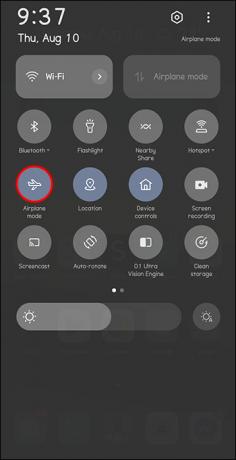
Mulai ulang BeReal
Jika aplikasi BeReal memberikan kesalahan atau tidak berfungsi, tutup paksa dan mulai ulang. Berikut adalah petunjuk umum untuk Android:
- Pergi ke pengaturan.

- Buka Aplikasi lalu "Kelola Aplikasi".

- Temukan BeReal.

- Tekan "Paksa berhenti."

- Konfirmasi pilihan.

Untuk iOS, tidak ada opsi khusus, jadi cukup gesek aplikasi di pengalih.
Keluar, Lalu Masuk
Jika Anda kesulitan menyinkronkan akun Spotify ke akun BeReal Anda, coba keluar dari BeReal, lalu masuk lagi. Untuk melakukan ini:
- Ketuk "Akun" Anda.

- Pilih menu tiga titik.

- Klik "Keluar".

- Konfirmasi, lalu masuk lagi.

Bersihkan Cache BeReal
Terkadang BeReal mengalami masalah karena Anda perlu menghapus cache-nya. Membersihkan cache aplikasi dapat membantunya berfungsi lebih optimal. iPhone tidak menyediakan cara mudah untuk menghapus cache. Anda harus menghapus dan kemudian menginstal ulang aplikasi. Di Android, bersihkan cache dengan melakukan ini:
- Pergi ke pengaturan."

- Pilih "Aplikasi".

- Buka aplikasi BeReal Anda.

- Pilih "Penggunaan penyimpanan".

- Ketuk "Hapus Cache".

- Lalu ketuk "Hapus data".

Nyalakan Ulang Ponsel Anda
Sebagian besar aplikasi berfungsi lebih baik setelah menghidupkan ulang ponsel Anda, yang menghilangkan masalah perangkat lunak apa pun.
Instal ulang Aplikasi BeReal
Menginstal ulang aplikasi BeReal akan memastikan Anda menggunakan versi terbaru dan menghapus data yang rusak, yang dapat menyelesaikan banyak masalah terkait Spotify.
Periksa apakah BeReal Memiliki Masalah Daring
Jika akun Spotify Anda mengalami kesalahan saat menghubungkannya ke BeReal, layanan online BeReal mungkin sementara mengalami tantangan. Cari online untuk melihat apakah pengguna lain telah melaporkan masalah layanan, lalu periksa nanti untuk melihat apakah layanan telah dipulihkan.
Nonaktifkan VPN Apa Pun
Jika Anda menggunakan layanan VPN di ponsel Anda dan mengalami masalah dengan Spotify yang bekerja di BeReal, coba matikan dan segarkan jaringan Anda untuk melihat apakah masalah teratasi.
Cara Menambahkan Musik Spotify ke Postingan BeReal
Sekarang setelah Anda berhasil menyambungkan kembali akun Spotify ke akun BeReal Anda, Anda dapat menambahkan musik Spotify ke kiriman Anda dan mengubah dengan siapa Anda berbagi informasi ini. Ikuti langkah-langkah di bawah ini untuk menambahkan musik Spotify ke postingan BeReal di iOS dan Android:
- Luncurkan Spotify dan putar lagu yang ingin Anda tambahkan ke postingan BeReal Anda.
- Buka BeReal.

- Pilih foto yang ingin Anda bagikan di BeReal.

- Ketuk ikon "Spotify".

- Di bagian bawah, Anda akan melihat opsi berbagi, dan Anda dapat memutuskan apakah Anda ingin membagikan data mendengarkan Spotify Anda dengan "Semua Orang", "Simpan sebagai pribadi", atau "Nonaktifkan".

- Saat Anda memilih preferensi, ketuk "Kirim" untuk membagikan pos ke BeReal dengan info lagu atau podcast Spotify tambahan Anda.

Bagaimana Fitur Audio BeReal Bekerja Dengan Spotify
Saat Anda menyinkronkan akun Spotify dengan akun BeReal Anda, dan Anda sedang mendengarkan musik Spotify saat mengambil foto BeReal Anda, musik Spotify Anda akan ditambahkan secara otomatis di samping Anda pos. Dari bagian atas feed Anda, Anda akan melihat info musik di bawah lokasi dan teks untuk postingan Anda.
Fitur ini hanya akan berfungsi saat Anda mendengarkan sesuatu saat mengambil BeReal Anda. Anda tidak dapat menambahkan atau menghapus musik Spotify dari postingan Anda setelah Anda membagikannya. Jika orang ingin mempelajari lebih lanjut atau mendengarkan trek di BeReal Anda, mereka dapat mengetuknya untuk melihat detail dan mendengarkan pratinjau. Untuk melihat apa yang didengarkan pengguna lain, Anda dapat membuka BeReal mereka, lalu mencari info mendengarkan Spotify mereka di bawah lokasi mereka.
FAQ
Apakah mungkin mengubah musik pada postingan BeReal setelah diposting?
Anda tidak dapat mengubah musik Spotify di postingan BeReal setelah Anda membagikannya. Putuskan terlebih dahulu musik Spotify apa yang ingin Anda tambahkan, lalu mulailah mendengarkannya di Spotify pada saat Anda mengambil dan membagikan foto BeReal Anda. Jika Anda mendengarkan lagu yang tidak ingin dilihat atau dipratinjau oleh orang lain, tutup aplikasi Spotify, lalu poskan foto BeReal Anda.
Siapa yang dapat mendengar musik Spotify di kiriman BeReal saya?
Saat memposting ke BeReal dengan lagu Spotify, jika Anda memilih "Dibagikan", info mendengarkan Spotify Anda hanya dapat dilihat oleh teman. Jika Anda memilih "Pribadi", hanya Anda yang dapat melihatnya, dan jika Anda menonaktifkannya, info mendengarkan Spotify Anda tidak akan dibagikan atau dilihat.
Bisakah saya menambahkan beberapa lagu ke BeReal Post?
Anda hanya dapat menambahkan satu lagu atau podcast ke satu kiriman BeReal dalam satu waktu.
Berikan BeReal Perasaan Spotify Anda
Menghubungkan akun Spotify Anda ke akun BeReal Anda adalah cara yang bagus untuk mendengarkan lagu favorit Anda dan berbagi semua bintang Spotify Anda dengan teman melalui postingan BeReal Anda. Jika Anda mengalami masalah apa pun dengan fitur tersebut, mengubah akun Spotify Anda dan melakukan pemecahan masalah kecil akan membuat Anda kembali ke jalur semula.
Apakah Anda senang bisa membagikan musik Spotify Anda di BeReal? Apakah Anda mengalami masalah dengan fitur ini? Beri tahu kami di komentar di bawah.




